Как установить Gatsby на Ubuntu 20.04
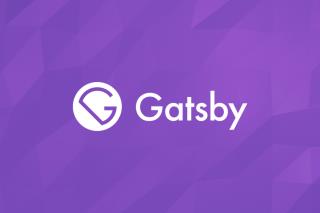
Хорошо объясните, как установить Gatsby на Ubuntu 20.04. Эта статья проведет вас по процессу установки и развертыванию начального сайта Gatsby по умолчанию.
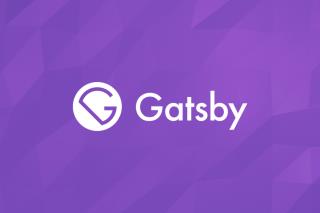
В этой статье мы объясним, как установить Gatsby на Ubuntu 20.04.
Gatsby - это платформа с открытым исходным кодом на основе React для создания веб-сайтов и приложений. Это здорово, создаете ли вы сайт-портфолио или блог, или интернет-магазин с высокой посещаемостью, или домашнюю страницу компании. Создавайте невероятно быстрые веб-сайты и приложения И используйте возможности более 2000 плагинов. Создавайте сайты с такими сервисами, как Shopify, Stripe и WordPress, быстро и легко с помощью плагинов Gatsby 2000+. Интегрируйте данные из любого места: API, базы данных, CMS, статические файлы или несколько источников одновременно
Эта статья проведет вас по процессу установки и развертыванию начального сайта Gatsby по умолчанию.
Предпосылки
Установите Gatsby на Ubuntu 20.04
Шаг 1. Поддерживайте сервер в актуальном состоянии
# apt update -y && apt upgrade -y
Шаг 2 - Установите NodeJS и NPM
Установите последний стабильный выпуск NodeJS.
# curl -sL https://deb.nodesource.com/setup_15.x | sudo -E bash -
# apt-get install -y nodejs
Убедитесь, что установка прошла успешно.
# node -v && npm -v
Выход:
v15.9.0
7.5.4
Шаг 3 - Установите gatsby-cli
Интерфейс командной строки Gatsby ( gatsby-cli ) упакован как исполняемый файл, который можно использовать глобально. Интерфейс командной строки Gatsby доступен через npm . Выполните следующую команду, чтобы установить gatsby-cli :
# npm install -g gatsby-cli
Проверьте установку:
# gatsby --version
Выход:
# Gatsby CLI version: 2.19.1
Шаг 4 - Разверните новый сайт
Чтобы создать новый сайт Gatsby, выполните следующую команду:
# gatsby new
Выход:
create-gatsby version 0.5.1
Welcome to Gatsby!
This command will generate a new Gatsby site for you in /root with the setup you select. Let’s answer some
questions:What would you like to call your site?
· My Gatsby Site
Интерфейс командной строки запустит интерактивную оболочку, запрашивающую эти параметры, прежде чем создавать для вас сайт Gatsby. Выберите и заполните в соответствии с требованиями вашего сайта. Он создаст сайт и каталог Gatsby в / root .
См. Все команды на https://www.gatsbyjs.com/docs/gatsby-cli/
Создание сайта с нуля
Чтобы создать сайт Gatsby с именем my-awesome-site с использованием стартера по умолчанию, выполните следующую команду:
# gatsby new my-awesome-site
Вышеупомянутая команда создаст каталог my-awesome-site в / root .
Дополнительную информацию см. В документации для начинающих по Гэтсби.
Развивать
После того, как вы установили сайт Gatsby, перейдите в корневой каталог вашего проекта и запустите сервер разработки, используя следующую команду:
# cd my-awesome-site
# gatsby develop -H 0.0.0.0
Параметры:
Теперь вы можете просматривать my-awesome-site в браузере.
Local: http://localhost:8000/
On Your Network: http://192.168.0.102:8000/
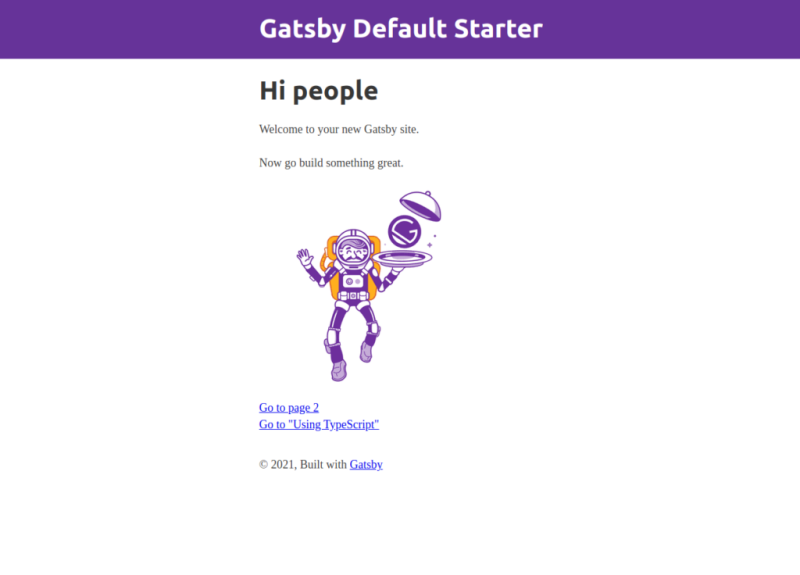
Строить
В корне сайта Gatsby скомпилируйте свое приложение и подготовьте его к развертыванию:
# gatsby build
Параметры
Вот и все. Установка была успешно завершена.
Хорошо объясните, как установить Gatsby на Ubuntu 20.04. Эта статья проведет вас по процессу установки и развертыванию начального сайта Gatsby по умолчанию.
Хорошо объясните, как установить React на Ubuntu 20.04. Эта статья проведет вас по процессу установки и развертыванию сайта React. Это открытый исходный код
Как установить ExpressJS в Ubuntu 20.04. Эта статья поможет вам с установкой и созданием первого приложения с помощью Express и Express Generator.
В этой статье мы расскажем, как установить Vue CLI на Ubuntu 20.04. Vue.js - это интерфейсный JavaScript-фреймворк с открытым исходным кодом. Создать проект hello world.


